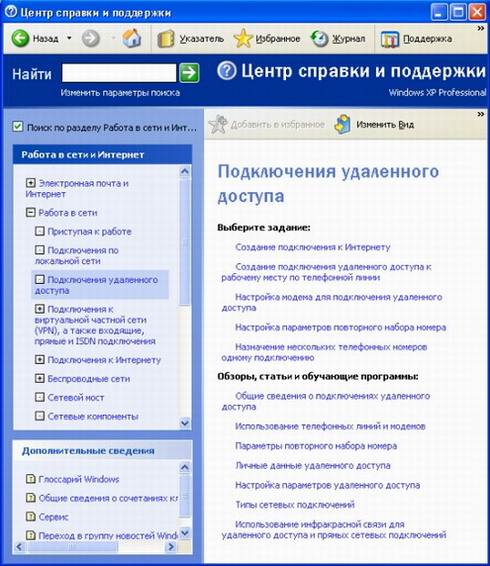После того, как справочная система запущена, в рабочем окне отображается содержание, показывающее полный список статей справочника, оформленного в виде ссылок. Каждая тема содержания описывает отдельную область подсказок, например, печать в Windows или работа в Интернете. Выбор темы из содержания осуществляется щелчком мыши на соответствующей ссылке. В некоторых случаях ссылки организованы в виде дерева, как папки в проводнике Windows. Последовательно переходя по ссылкам, вы загрузите в окно содержимое выбранной темы (Рис. 4.2).
Окно разделено на две части. В левой части отображается список разделов выбранной темы содержания, а в правой части отображается текст выбранного раздела. Чтобы выбрать конкретный раздел, надо щелкнуть мышью на ссылке с его названием, расположенной в левой части окна. После этого в правой части окна появится текст справки по конкретному разделу. Для перехода к другому разделу справочника необходимо щелкнуть на другой ссылке. Ссылка Начало (Ноте), расположенная под заголовком окна, вернет вас к первому окну справочной системы. Кроме того, для возврата к ранее просмотренным разделам справки, можно нажать кнопку, расположенную слева в верхней части окна. При желании вы можете распечатать просматриваемый раздел справки, щелкнув мышью на соответствующей ссылке. Чрезвычайно полезным может оказаться использование журнала просмотренных разделов. Щелкнув мышью на ссылке Журнал (History), вы откроете список разделов, просмотренных вами ранее. Так вы сможете легко найти нужную информацию.
Теги:
Комментарии посетителей
Комментарии отключены. С вопросами по статьям обращайтесь в форум.
|
|